win7如何更改开始菜单图标 win7怎么设置开始菜单图标
更新时间:2023-09-08 10:45:34作者:skai
在我们的日常生活和工作中,我们大家在使用win7操作系统的时候难免会遇到一些问题,就比如小伙伴在使用win7电脑的时候想要更改一下开始菜单图标,但是却不知道怎么操作,那么win7如何更改开始菜单图标呢?接下来小编就教给大家win7怎么设置开始菜单图标,一起来看看吧。
具体方法:
1、右击左下角“开始”菜单—选择“属性”。
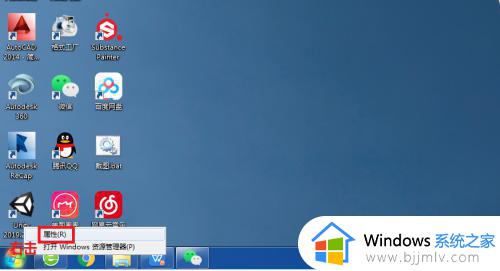
2、在弹出对话框选择“自定义”。

3、此时又会再弹出一个对话框,在此处可以设置开始菜单显示的图标:不显示/显示为菜单/显示未链接三种样式。或者勾选常用的,此后你点击开始菜单即可快速找到。
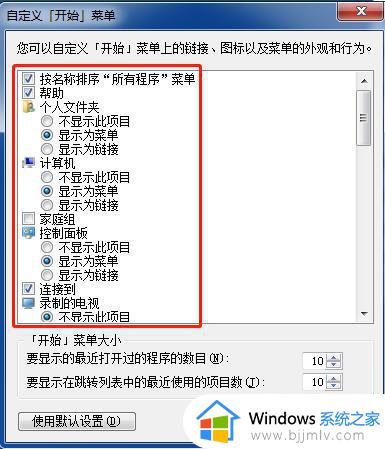
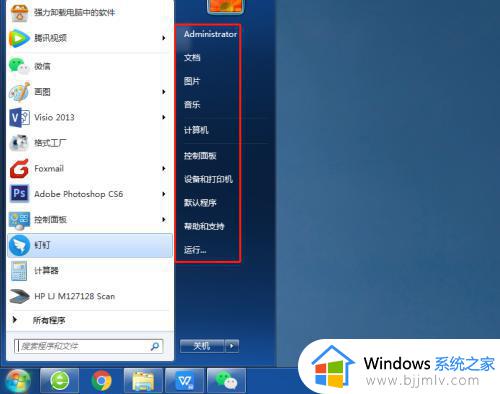
4、同时还能设置最近打开过程序的数目(最多记录30个),最近使用的项目(最多记录60个)。分别点选上下箭头(▼▲)调整记忆显示的数目。
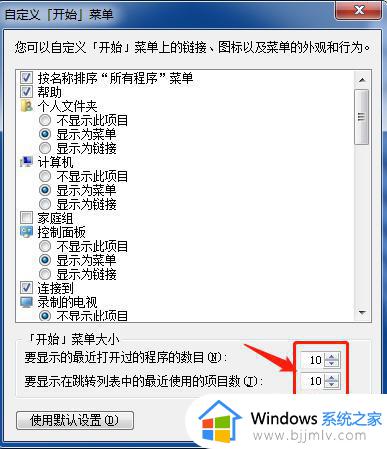
方法二:
1、进入开始菜单属性自定义设置,点击“控制面板”。
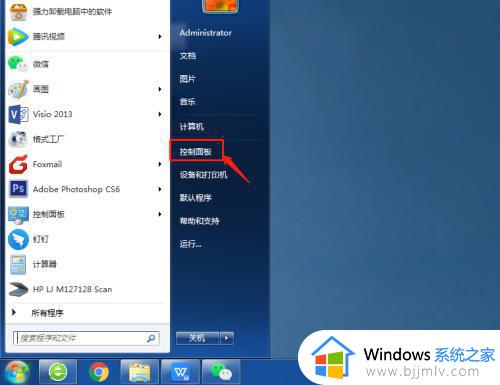
2、查看方式为:大图标,选择“任务栏和开始菜单”,接着就进入到设置界面,依照上述方式进行即可。
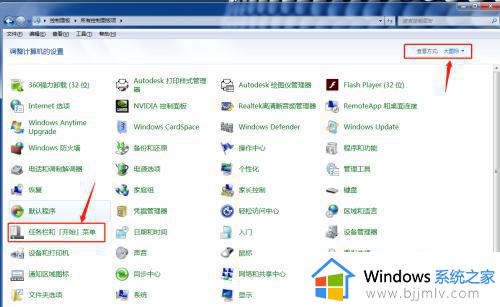
以上全部内容就是小编带给大家的win7设置开始菜单图标方法详细内容分享啦,小伙伴们如果你们有需要的话就快点跟着小编一起来操作看看,希望本文可以帮助到你。
win7如何更改开始菜单图标 win7怎么设置开始菜单图标相关教程
- win7开始菜单设置在哪里 win7如何设置开始菜单
- win7设置开始菜单的方法 win7如何设置开始菜单
- win7桌面开始菜单找不到怎么办 win7桌面图标开始菜单不见了处理方法
- win7开始菜单改成经典模式如何改回去 win7开始菜单经典模式怎么改回去
- win7桌面开始菜单不见了怎么办 win7桌面开始菜单不见了最佳解决方法
- win7开始菜单不见了怎么办 windows7桌面开始菜单不见了如何恢复
- win7开始菜单搜索框搜不到文件怎么办 win7开机菜单搜索框搜索文件找不到如何解决
- windows7打开开始菜单的快捷键失效怎么办 windows7开始菜单快捷键没反应修复方法
- windows7控制菜单图标怎么显示在桌面 windows7如何把控制菜单图标放到桌面
- win7开始栏跑到右边去了怎么办 win7开始菜单栏在右边处理方法
- win7系统如何设置开机问候语 win7电脑怎么设置开机问候语
- windows 7怎么升级为windows 11 win7如何升级到windows11系统
- 惠普电脑win10改win7 bios设置方法 hp电脑win10改win7怎么设置bios
- 惠普打印机win7驱动安装教程 win7惠普打印机驱动怎么安装
- 华为手机投屏到电脑win7的方法 华为手机怎么投屏到win7系统电脑上
- win7如何设置每天定时关机 win7设置每天定时关机命令方法
win7系统教程推荐
- 1 windows 7怎么升级为windows 11 win7如何升级到windows11系统
- 2 华为手机投屏到电脑win7的方法 华为手机怎么投屏到win7系统电脑上
- 3 win7如何更改文件类型 win7怎样更改文件类型
- 4 红色警戒win7黑屏怎么解决 win7红警进去黑屏的解决办法
- 5 win7如何查看剪贴板全部记录 win7怎么看剪贴板历史记录
- 6 win7开机蓝屏0x0000005a怎么办 win7蓝屏0x000000a5的解决方法
- 7 win7 msvcr110.dll丢失的解决方法 win7 msvcr110.dll丢失怎样修复
- 8 0x000003e3解决共享打印机win7的步骤 win7打印机共享错误0x000003e如何解决
- 9 win7没网如何安装网卡驱动 win7没有网络怎么安装网卡驱动
- 10 电脑怎么设置自动保存文件win7 win7电脑设置自动保存文档的方法
win7系统推荐
- 1 雨林木风ghost win7 64位优化稳定版下载v2024.07
- 2 惠普笔记本ghost win7 64位最新纯净版下载v2024.07
- 3 深度技术ghost win7 32位稳定精简版下载v2024.07
- 4 深度技术ghost win7 64位装机纯净版下载v2024.07
- 5 电脑公司ghost win7 64位中文专业版下载v2024.07
- 6 大地系统ghost win7 32位全新快速安装版下载v2024.07
- 7 电脑公司ghost win7 64位全新旗舰版下载v2024.07
- 8 雨林木风ghost win7 64位官网专业版下载v2024.06
- 9 深度技术ghost win7 32位万能纯净版下载v2024.06
- 10 联想笔记本ghost win7 32位永久免激活版下载v2024.06